Word文書が何らかの理由で破損すると、Microsoft Wordはテキスト回復コンバーターを使用してファイルを開き、テキストを回復するよう促します。MiniToolのこの記事では、データを復元するためにテキスト回復コンバーターでファイルを開く方法をご紹介します。
テキスト回復コンバーターとは?
Word文書を開こうとすると、このようなメッセージが表示されます。
Wordは “******”で読み取り不能な内容を検出しました。この文書の内容を回復しますか?この文書の発行元が信頼できる場合は、「はい」をクリックしてください。
どのアイコンをクリックしても、このプロンプトしか表示されません。
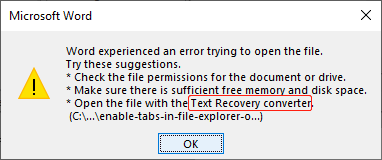
「テキスト回復コンバーターでファイルを開いてください。」
「テキスト回復コンバーター」は、通常Microsoft Officeアプリケーション、特にMicrosoft Wordの機能やコンポーネントを指すものです。予期せぬシステムクラッシュやソフトウェアエラーによりアクセスできなくなった文書から、テキストを回復・変換するために使用します。
このツールは、破損した文書をスキャンして回復可能なテキストを探し、読み取り可能な内容を可能な限り抽出します。すべての書式、画像、高度な機能を回復するわけではありませんが、主要なテキストコンテンツの回復に重点を置いています。
次のパートでは、テキスト回復コンバーターでファイルを開き、破損したWord文書の内容を回復する方法について解説します。
テキスト回復コンバーターで破損したWord文書からテキストを回復する方法
Microsoft Wordで文書を作成しているとき、アプリケーションが突然クラッシュしたりエラーが発生したりして、文書が破損してしまうことがあります。それにより、文書を正しく開いたりアクセスしたりできなくなることがあります。Microsoft Wordがテキスト回復コンバーターを使用してファイルからテキストを回復するよう促している場合は、試してみて下さい。
テキスト回復コンバーターでファイルを開く方法
ステップ1: Word文書を開き、「ファイル」→「開く」を選択します。
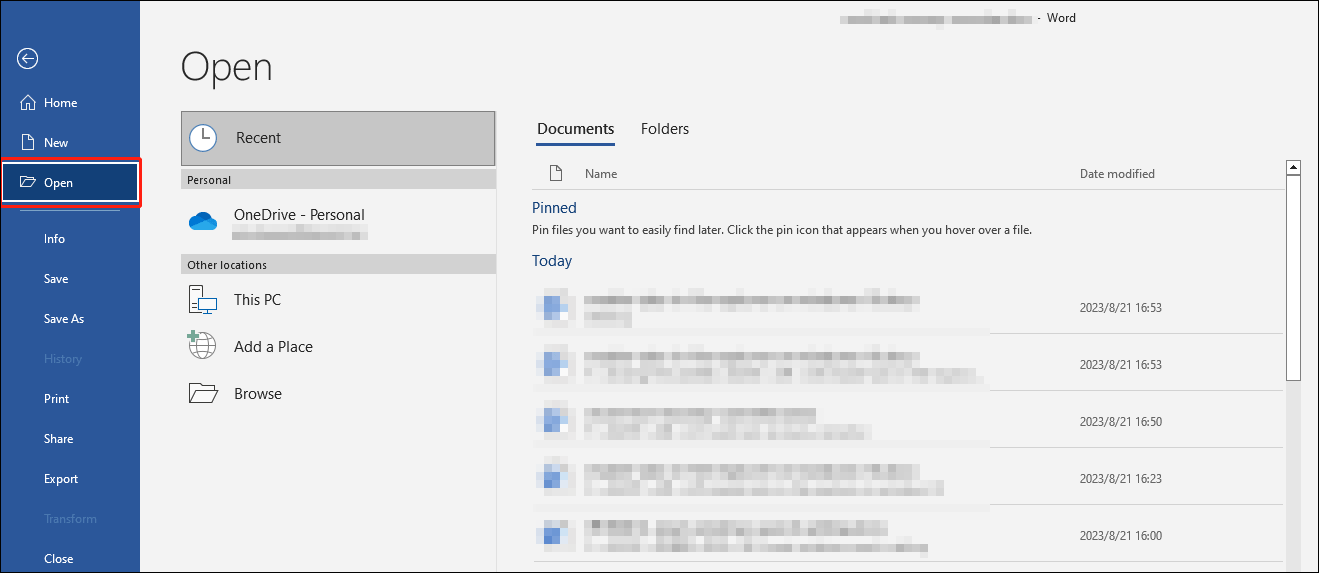
ステップ2: テキスト回復コンバーターを使用するため、ファイルの種類で「すべてのファイルからテキストを回復(*.*)」を選択します。
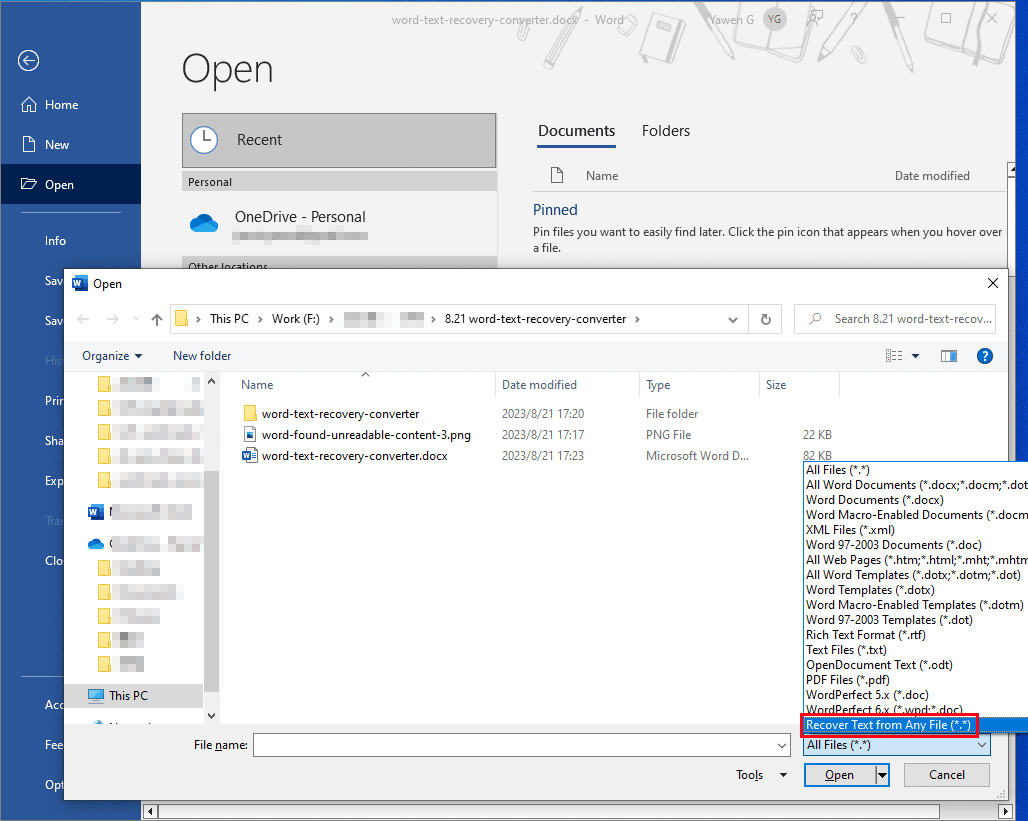
ステップ3: テキストを回復したいWord文書を選択します。
ステップ4: 「開く」をクリックしてファイルを開きます。
「すべてのファイルからテキストを回復」を使用して文書を正常に回復しても、一部のバイナリデータは変換されないまま残っています。このバイナリテキストは、文書の最初と最後に配置されています。Word文書としてファイルを保存する前に、このバイナリデータテキストを削除することが重要です。
MiniToolソフトウェアで文書を保護する
文書のバックアップ
テキスト回復コンバーターは破損した文書からテキストを回復するのに役立つツールですが、必ず文書全体を完全に回復できるとは限らないということに留意すべきです。定期的に作業を保存し、バックアップを作成することで、文書の破損による重要なデータの損失を防ぐことができます。
Windowsコンピューターでファイルをバックアップするには、MiniTool ShadowMakerをお使い下さい。
MiniTool ShadowMaker Trialクリックしてダウンロード100%クリーン&セーフ
紛失・削除された文書を復元する
Word文書が破損すると、同時に他の種類のファイルも失われているということがあります。その場合は、無料データ復元ソフトであるMiniTool Power Data Recoveryでファイルを取り戻して下さい。
Windows 11、Windows 10、Windows 8.1/7、Windows 7を含むすべてのバージョンのWindowsで実行できます。文書、画像、動画、音声など、削除したファイルを復元します。無料版では、ドライブをスキャンし、1GBまでのファイルを復元できます。
MiniTool Power Data Recovery Freeクリックしてダウンロード100%クリーン&セーフ
最後に
Wordのテキスト回復コンバーターは、破損したWord文書からテキストを救出するのに役立つ便利なツールです。文書にアクセスできなくなった場合は、ぜひお試し下さい。